Tutorial microsoft office | Dahulu, youtube hanyalah sebuah tempat untuk berbagi video. Tapi seiring
berlalunya waktu, kini youtube bisa kija jadikan tempat untuk berpromosi secara
gratis.
Banyak artis-artis terkenal yang awal karirnya
dimulai dari youtube. Baik di Indonesia sendiri, maupun di mancanegara. Mereka
sukses menyedot perhatian khalayak ramai untuk melihat aksi mereka di youtube.
Sehingga dalam sekejap mereka menjadi artis youtube yang terkenal di mana-mana.
Selain untuk mempromosikan sesuatu secara
gratis, youtube juga bisa dijadikan ladang uang. Dengan mengaitkan akun youtube
kita ke adsense, dollar akan mengalir ke kantong kita dengan sendirinya. *syarat
dan ketentuan berlaku
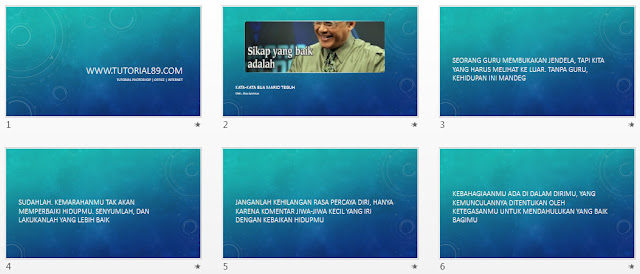
Sekarang yang jadi pertanyaan adalah; “Bagaimana cara
membuat video youtube?” haruskah kita memiliki kamera yang super canggih untuk
dapat mengupload video ke youtube?... ternyata… untuk membuat video bisa di
upload ke youtube, kita tidak diwajibkan menggunakan kamera yang super canggih.
Kita bisa mengambil video dengan kamera smartphone yang kita miliki.
Bahkan kita bisa membuat video dengan hanya menggunakan slide powerPoint.
Nah… cara membuat video youtube dengan menggunakan
slideshow powerPoint inilah yang akan saya share pada tutorial kali ini.
Cara membuat video youtube dari slide powerPoint
1. Langkah pertama
yang harus sobat lakukan adalah membuat slide show dengan mengguanakn
powerPoint. Saya rasa, sobat sudah pada pintar membuat slideshow dengan
powerPoint ini. Adapun bagi sobat yang belum pernah membuat presentasi
powerPoint. Sobat bisa melihat tutorialnya di cara cepat memubat slideshowdi powerPoint

2. Setelah sobat
selesai membuat slide powerpoint. Sobat tinggal klik menu file > export
> create a video > create video. Perlu di garis bawahi, pada tutorial microsoft office kali ini saya menggunakan microsoft office 2013. Bagi sobat yang masih menggunakan microsoft office 2007 kebawah, menu file ini tidak ada.

3. Sampai sini, sobat sudah berhasil membuat
video yang siap di upload ke youtube. Tahap selanjutnya, masuk ke
youtube kemudian login dengan akun google sobat, lalu klik upload

4. Sambil menunggu
proses upload selesai, silahkan lengkapi beberapa keterangan yang diperlukan
pada kolom-kolom di bawahnya. Jika semuanya sudah beres, sobat bisa langsung
menekan tombol publishkan untuk mempublikasikan video yang sobat upload.

Selamat, kini video sobat sudah tayang di youtube. Supaya
orang-orang pada tahu video yang sobat upload, silahkan share ke berbagai media
social sobat. Pastikan juga video slide yang sobat buat menarik untuk di
tonton, sehingga orang lain punya alasan untuk menonton video yang sobat buat
tadi. Selamat mencoba dan semoga bermanfaat.
